Niemand ist perfekt. Selbst im Zeitalter fortschrittlicher Technologie müssen Sie irgendwann ein schlechtes Video oder Foto aufnehmen.
Es ist völlig akzeptabel, aber wenn es zu einem Zeitpunkt passiert, an dem der Moment kostbar ist, wird das Video nutzlos oder in einigen Fällen geradezu lustig.
Es ist nicht nötig, ein schlecht aufgenommenes Video in den Papierkorb zu werfen. Heutzutage kann man immer Video drehen. Wenn Sie weiterlesen, lernen Sie verschiedene Möglichkeiten, wie Sie es richtig machen.
Inhalte: Teil 1. Warum Video in der falschen Ausrichtung endetTeil 2. Drei einfache Möglichkeiten zum Drehen von VideosTeil 3. Fazit
Teil 1. Warum Video in der falschen Ausrichtung endet
Der Grund, warum Ihre Videos manchmal falsch ausgerichtet sind, liegt darin, dass Sie zuerst auf die Aufnahmetaste drücken. Wenn Sie dies tun, nehmen Ihr Telefon oder Ihre Aufnahmegeräte die gleiche Ausrichtung an, sobald Sie auf die Aufnahmetaste drücken.
Wenn Ihr Telefon beispielsweise eine vertikale Ausrichtung hat, bevor Sie auf die Aufnahmetaste klicken, erhalten Sie dieselbe Ausrichtung, sobald Sie auf die Aufnahmetaste klicken. Daher wird die Ausrichtung vom ersten Bild oder rechts übernommen, wenn Sie auf die Aufnahmetaste klicken.
Um dies zu vermeiden, sollten Sie zuerst Ihre Kamera drehen und dann auf die Aufnahmetaste klicken. Natürlich gibt es Zeiten, in denen Sie nur den Moment nutzen möchten. In diesem Fall können Sie möglicherweise nicht daran denken, die Kamera zu drehen, bevor Sie auf die Aufnahmetaste klicken.
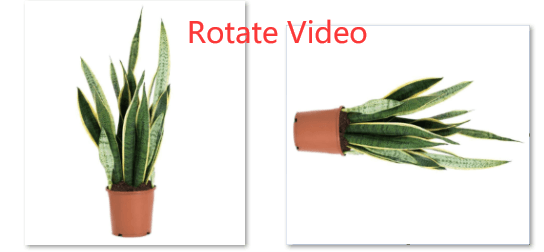
Teil 2. Drei einfache Möglichkeiten zum Drehen von Videos
Machen Sie sich keine Sorgen, wenn Sie am Ende ein Video mit der falschen Ausrichtung aufnehmen. Es gibt drei Möglichkeiten Video drehen.
Option 1. Video mit dem iMyMac Video Converter drehen
Mit welcher App kann ich ein Video drehen? Wir empfehlen iMyMac Video Converter weil es ein großartiges Programm ist, wenn Sie Videos drehen sowie Videos konvertieren und bearbeiten möchten.
Es bietet viele Formate für Eingabe und Ausgabe. Das heißt, Sie können jedes Video in eine Ihrer bevorzugten Ausgaben konvertieren. Das Beste daran ist, dass es eine lange Liste von Bearbeitungsfunktionen enthält.
Die folgenden Schritte zeigen Ihnen die Schritte zur Verwendung, wenn Sie ein Video drehen möchten.
- Laden Sie das Programm herunter
- Video bearbeiten
- Ort wählen
- Video exportieren
Im Folgenden finden Sie eine Liste detaillierter Schritte zum Drehen des Videos. Lesen Sie sie unbedingt durch, um ein klares Bild der Verwendung des iMyMac-Videokonverters zu erhalten.
Schritt 1. Laden Sie das Programm herunter
Es gibt nur eine Website, auf der Sie diesen speziellen Videokonverter herunterladen können. Sie können darauf klicken Link um dich dorthin zu bringen. Laden Sie den iMyMac Video Converter herunter und installieren Sie ihn. Starten Sie es dann auf Ihrem Bildschirm.
Schritt 2. Video bearbeiten
Sobald Sie das Programm starten, werden Sie angenehm überrascht sein, eine benutzerfreundliche Oberfläche zu sehen. Klicken Sie einfach auf das + -Zeichen, um das Video hinzuzufügen, das Sie bearbeiten möchten. Dann können Sie auf Effekt klicken. Sie werden dies im unteren Teil des Fensters. Sobald Sie darauf klicken, können Sie das Video drehen.

Schritt 3. Wählen Sie Standort
Sie können einen Speicherort für Ihr Video auswählen, indem Sie auf die Registerkarte Durchsuchen klicken, die im untersten Teil des Fensters angezeigt wird.
Schritt 4. Video exportieren
Wenn Sie mit den Einstellungen Ihres Videos zufrieden sind, klicken Sie auf die Registerkarte Alle konvertieren, um das Video zu exportieren.

Option 2. Verwenden Sie den QuickTime Player, um Videos zu drehen
Mit QuickTime Player können Sie ein Video spiegeln oder drehen. Die folgenden Schritte zeigen Ihnen, wie Sie dies tun können.
Schritt 1. Klicken Sie auf Los
Bewegen Sie den Mauszeiger in das Finder-Menü und klicken Sie auf Los. Wählen Sie dann in der Dropdown-Liste Anwendungen aus und klicken Sie darauf.
Schritt 2. Doppelklicken Sie auf den QuickTime Player und Datei öffnen
Suchen Sie nach dem QuickTime Player, sobald der Ordner "Programme" angezeigt wird, und klicken Sie darauf. Bewegen Sie den Cursor dann in das QuickTime Player-Menü und klicken Sie auf Datei. Wählen Sie dann in der Dropdown-Liste Datei öffnen aus und klicken Sie darauf.
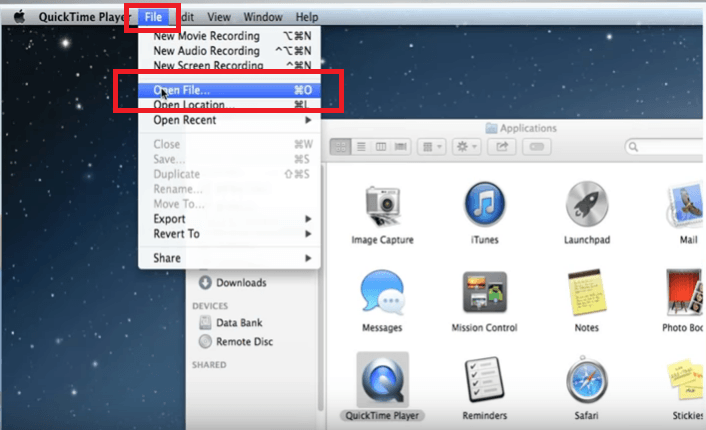
Schritt 3. Suchen Sie das Video
Suchen Sie den Ordner, in dem Ihr Video gespeichert ist. Wählen Sie dann die Datei aus, die Sie bearbeiten möchten, und klicken Sie im unteren Teil des Fensters auf Öffnen.
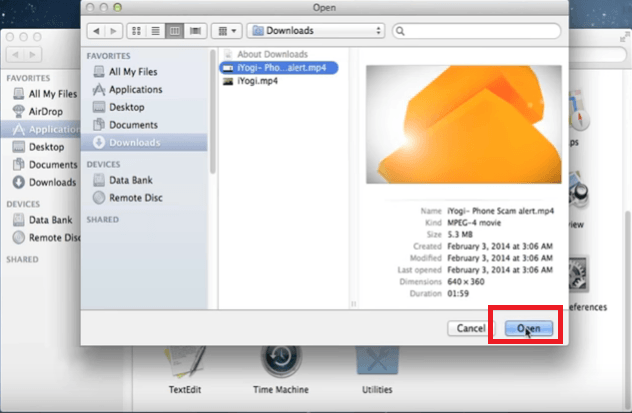
Schritt 4. Gehen Sie zu Ansicht
Gehen Sie im QuickTime-Menü zu Ansicht. Klicken Sie dann in der Dropdown-Liste auf Clips anzeigen. Sie können das Video in Clips aufteilen, indem Sie im oberen Menü auf Bearbeiten klicken und in der Dropdown-Liste die Option Clip teilen auswählen.
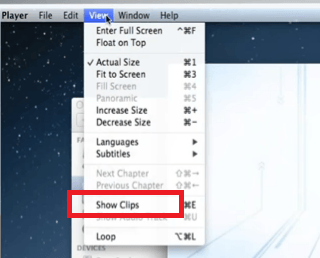
Schritt 5. Drehen Links oder Rechts
Jetzt können Sie den Clip auswählen, den Sie drehen möchten. Gehen Sie zum Menü Bearbeiten und wählen Sie, ob Sie nach links oder rechts drehen möchten.
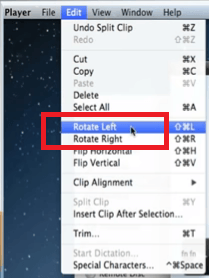
Option 3. Schauen Sie in EditFun
Hier ist ein weiteres Programm, das Sie in Betracht ziehen können Video drehen. Es heißt EditFun. Die Schritte zur Verwendung sind unten aufgeführt.
- Laden Sie dies in Ihrem Programm herunter, installieren Sie es und starten Sie es. Um ein Video hinzuzufügen, klicken Sie einfach auf das + -Zeichen oben links in der Ecke.
- Klicken Sie im oberen Menü auf Effekt. Sie sehen verschiedene Optionen. Klicken Sie dann auf das + -Zeichen, um den Effekt hinzuzufügen.
- Sie können den Drehwinkel bearbeiten, indem Sie auf Bearbeiten klicken. Wenn Sie das Fenster "Effektvorlage" auf Ihrem Bildschirm sehen, können Sie Position und Größe anpassen. Im selben Fenster finden Sie auch eine Schaltfläche zum Zurücksetzen.
- Klicken Sie nach dem Anpassen der Einstellungen auf die Registerkarte Exportieren. Sie sehen es in der unteren rechten Ecke des Fensters.
Teil 3. Fazit
Sie können immer Raum für Fehler haben, wenn Sie ein Video aufnehmen. Dank Programmen wie dem iMyMac Video Converter, du kannst immer Video drehen wenn Sie nicht in der richtigen Ausrichtung aufnehmen würden.
Haben Sie ein Video, das gedreht werden muss? Welches Programm würden Sie bevorzugen? Teilen Sie uns gerne einige Ihrer Gedanken mit. Wir würden gerne von Ihnen hören.




